windows 7旗舰版32位系统安装教程
- 时间:2016年11月05日 21:40:07 来源:魔法猪系统重装大师官网 人气:8336
微软公司已经宣布对windows xp系统停止更新,所以现在网友基本都在使用windows 7旗舰版32位系统。小编最近也在使用windows 732位旗舰版系统,发现windows 7旗舰版32确实不错,难怪网友们都这么想要安装使用windows 7的旗舰版32系统。那小编就把windows 7旗舰版32位系统安装教程分享给大家。
1.U盘的制作和BIOS完成后,将电脑重新启动。
2.重启后进入口袋PE选择界面时,选择第一项“启动口袋U盘win2003PE维护系统”,并按下回车键(即键盘上的enter键)。如图1
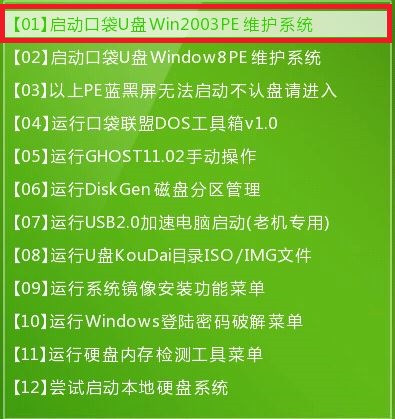
windows 7旗舰版32位系统安装教程图1
3.双击打开桌面上的“口袋PEGhost”。如图2

windows 7旗舰版32位系统安装教程图2
4.选择你要安装的磁盘,然后找到你下的win7 32的镜像文件。如图3
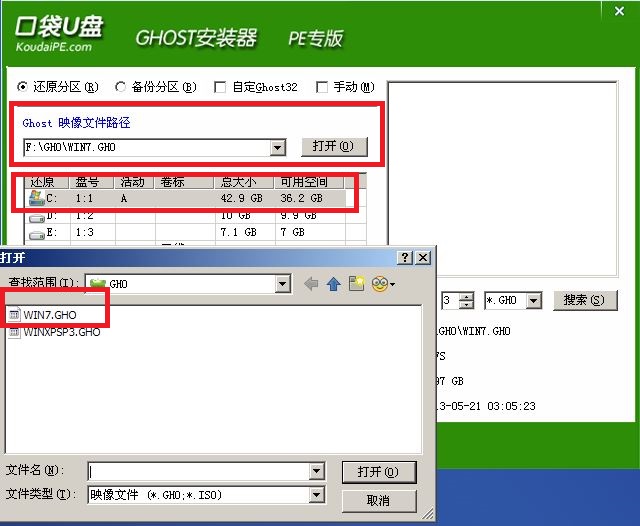
windows 7旗舰版32位系统安装教程图3
5.选择我们要重装系统的位置,点击“确定”。如图4
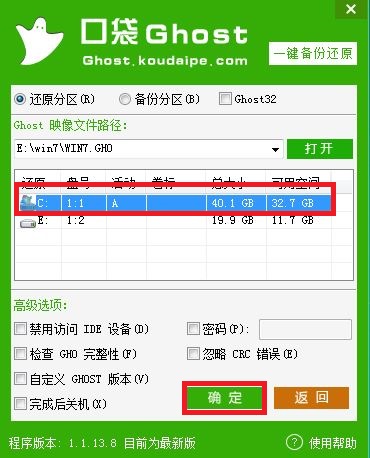
windows 7旗舰版32位系统安装教程图4
6.然后点击确定,在弹出的对话框里选择“是”。(安装系统前事先把c盘重要的数据拷贝到其他磁盘)如图5
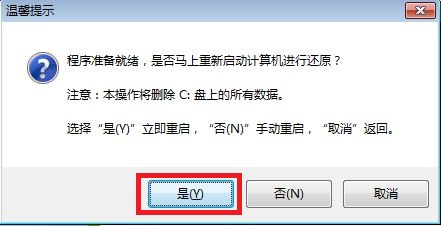
windows 7旗舰版32位系统安装教程图5
7.接着出现系统还原进度界面。如图6
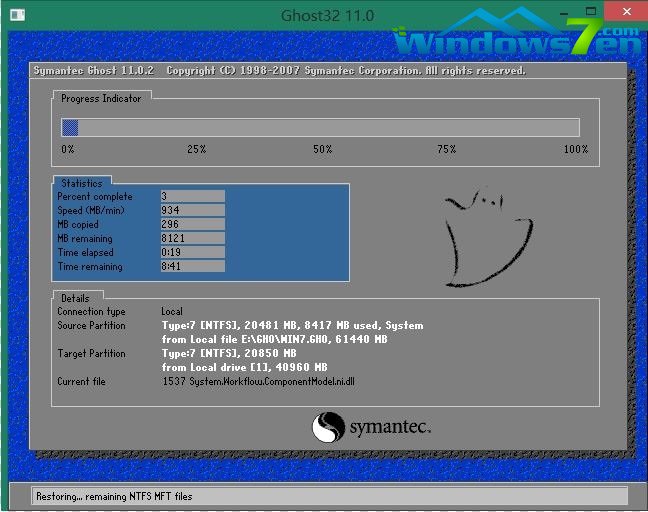
windows 7旗舰版32位系统安装教程图6
8.系统还原完成后,电脑重新启动,请耐心等待,系统将会进行全自动安装。直到安装激活完成。喜欢windows xp的网友可以访问xp系统重装教程。
综上所述的全部内容就是小编为网友们带来的windows 7旗舰版32位系统安装教程,网友们看完上面的教程基本都掌握了windows 7的旗舰版32系统安装方法了吧?那快动手去尝试安装吧,说不定自己动手安装系统以后,有更大的收获呢!
windows 7旗舰版32,windows 7,旗舰版32








